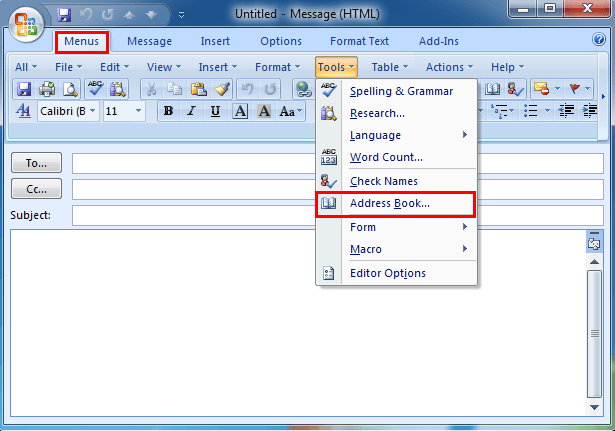
Wo ist Adressbuch in Outlook?
Wenn sich Ihr Outlook -Konto ein wenig überfüllt fühlt und Sie nicht wissen, wie Sie Ihre Kontakte finden und verwaltet werden, fragen Sie sich möglicherweise: "Wo ist das Adressbuch in Outlook?" Keine Sorge, dieser Artikel bietet Ihnen eine Schritt-für-Schritt-Anleitung zum Auffinden und Verwenden des Adressbuchs in Outlook. Mit ein paar Klicks der Maus können Sie schnell und einfach auf Ihre Kontakte organisieren und zugreifen, sodass Sie sich auf die wichtigen Aufgaben in Ihrem Tag konzentrieren können. Lesen Sie weiter, um mehr zu erfahren!

Wo finde ich mein Adressbuch in Outlook?
Die Adressbuchfunktion in Microsoft Outlook ist ein hilfreiches Tool, mit dem Sie problemlos auf Kontakte und ihre persönlichen Daten zugreifen können. Unabhängig davon, ob Sie die E -Mail -Adresse eines Kontakts oder die Telefonnummer finden möchten, ist das Outlook -Adressbuch praktisch. Dieser Leitfaden führt Sie durch den Zugriff auf Ihr Adressbuch in Outlook.
Der erste Schritt, um das Adressbuch in Outlook zu finden, besteht darin, das Programm zu öffnen. Sobald Sie Outlook geöffnet haben, sollten Sie das Band oben auf dem Bildschirm sehen. Das Band ist die Registerkarte, die unterschiedliche Kategorien und Optionen aufweist. Suchen Sie nach der Registerkarte "Kontakte". Sobald Sie die Registerkarte gefunden haben, klicken Sie darauf. Sie sollten sich jetzt im Bereich der Kontakte aus Outlook befinden.
Die Registerkarte "Kontakte" enthält einige verschiedene Abschnitte, auf die Sie zugreifen können. Der erste Abschnitt wird als "Adressbuch" bezeichnet. Hier finden Sie Ihr Adressbuch. Klicken Sie auf diesen Abschnitt. Sie sollten jetzt Ihre Kontaktliste sehen. Sie können auf einen beliebigen Kontakt klicken, um ihre persönlichen Daten anzuzeigen. Sie können auch die Suchleiste oben im Fenster verwenden, um schnell einen Kontakt zu finden.
Organisieren Sie Ihr Adressbuch in Outlook
Sobald Sie auf Ihr Adressbuch zugegriffen haben, möchten Sie möglicherweise Ihre Kontakte organisieren, um sie zu erleichtern. Outlook erleichtert es einfach, Ihre Kontakte zu organisieren, indem Sie Kontaktgruppen erstellen. Um eine neue Kontaktgruppe zu erstellen, wählen Sie zunächst die Schaltfläche „neue Gruppe“ oben im Fenster aus. Dadurch wird ein neues Fenster geöffnet, in dem Sie auswählen können, welche Kontakte zur Gruppe hinzugefügt werden sollen. Sobald Sie die Kontakte ausgewählt haben, die Sie angeben möchten, klicken Sie auf "OK". Ihre neue Gruppe wird nun im Abschnitt "Adressbuch" angezeigt.
Sie können auch Kategorien erstellen, um Ihre Kontakte weiter zu organisieren. Um eine Kategorie zu erstellen, klicken Sie oben im Fenster auf die Schaltfläche „Kategorisieren“. Dadurch wird ein neues Fenster geöffnet, in dem Sie den Namen der Kategorie eingeben können, die Sie erstellen möchten. Sobald Sie den Namen eingegeben haben, klicken Sie auf "OK". Ihre neue Kategorie wird nun im Abschnitt "Adressbuch" angezeigt.
Verwalten Sie Ihre Kontakte in Outlook
Sobald Sie Ihre Kontakte organisiert haben, möchten Sie sie möglicherweise in Outlook verwalten. Wählen Sie dazu zuerst die Schaltfläche „Verwalten“ oben im Fenster aus. Dadurch wird ein neues Fenster geöffnet, in dem Sie Kontakte bearbeiten und löschen können. Sie können auch neue Kontakte hinzufügen, indem Sie auf die Schaltfläche „Neue Kontakt“ klicken.
Wenn Sie einen Kontakt löschen möchten, wählen Sie einfach den Kontakt aus und klicken Sie dann auf die Schaltfläche „Löschen“. Sie können auch die Informationen eines Kontakts bearbeiten, indem Sie den Kontakt auswählen und dann auf die Schaltfläche "Bearbeiten" klicken. Sobald Sie die erforderlichen Änderungen vorgenommen haben, klicken Sie auf "Speichern".
Kontakte aus Outlook exportieren
Wenn Sie Ihre Kontakte aus Outlook exportieren möchten, können Sie dies tun, indem Sie die Schaltfläche „Exportieren“ oben im Fenster auswählen. Dadurch wird ein neues Fenster geöffnet, in dem Sie die Dateityp auswählen können, in die Sie Ihre Kontakte exportieren möchten. Sobald Sie den Dateityp ausgewählt haben, klicken Sie auf "Exportieren". Ihre Kontakte werden nun in den ausgewählten Dateityp exportiert.
Kontakte in Outlook importieren
Wenn Sie Kontakte in Outlook importieren möchten, wählen Sie zunächst die Schaltfläche „Importieren“ oben im Fenster. Dadurch wird ein neues Fenster geöffnet, in dem Sie die Dateityp auswählen können, aus der Sie Ihre Kontakte importieren möchten. Sobald Sie den Dateityp ausgewählt haben, klicken Sie auf "Importieren". Ihre Kontakte werden nun in Outlook importiert.
Drucken von Kontakten aus Outlook
Wenn Sie eine Liste Ihrer Kontakte ausdrucken müssen, können Sie dies tun, indem Sie die Schaltfläche „Drucken“ oben im Fenster auswählen. Dadurch wird ein neues Fenster geöffnet, in dem Sie die Dateityp auswählen können, auf die Sie Ihre Kontakte drucken möchten. Sobald Sie den Dateityp ausgewählt haben, klicken Sie auf "Drucken". Ihre Kontakte werden nun zum ausgewählten Dateityp gedruckt.
Häufig gestellte Fragen
Was ist Adressbuch in Outlook?
Adressbuch in Outlook ist eine Adressbuchfunktion, mit der Benutzer Kontaktinformationen wie Namen, E -Mail -Adressen und Telefonnummern speichern können. Es kann über die Outlook -Anwendung zugegriffen werden und werden verwendet, um Personen, die im Adressbuch gespeichert sind, schnell zu finden und zu kontaktieren. Außerdem können Benutzer Kontakte in Kategorien und Unterkategorien gruppieren, sodass es einfacher ist, bestimmte Kontakte zu finden.
Wo ist Adressbuch in Outlook?
Adressbuch in Outlook finden Sie auf der Registerkarte "Kontakte" auf der linken Seite des Outlook -Fensters. Sobald die Registerkarte Kontakte ausgewählt ist, wird das Adressbuch in der Menüleiste oben im Fenster als Option angezeigt. Es kann auch zugegriffen werden, indem Sie auf das Menü "Tools" klicken und dann im Dropdown-Menü "Adressbuch" auswählen.
Wie füge ich dem Adressbuch in Outlook Kontakte hinzu?
Das Hinzufügen von Kontakten zum Adressbuch in Outlook ist einfach und unkompliziert. Um einen Kontakt hinzuzufügen, klicken Sie im Adressbuchfenster auf die Schaltfläche „Neu“. Dadurch wird ein Fenster geöffnet, in dem Sie den Namen des Kontakts, die E -Mail -Adresse und andere Details eingeben können. Sobald der Kontakt hinzugefügt wurde, wird er im Adressbuch gespeichert und kann bei Bedarf zugegriffen werden.
Kann ich Kontakte im Adressbuch in Outlook gruppieren?
Ja, Outlook ermöglicht es Benutzern, Kontakte in Kategorien und Unterkategorien zu gruppieren. Öffnen Sie dazu das Adressbuchfenster und klicken Sie auf die Schaltfläche „Kategorien“. Dadurch wird ein Fenster geöffnet, in dem Sie Kategorien und Unterkategorien für Ihre Kontakte erstellen können. Nach dem Erstellen können Kontakte zur entsprechenden Kategorie oder Unterkategorie hinzugefügt werden, um einen einfachen Zugriff zu erhalten.
Kann ich nach Kontakten im Adressbuch in Outlook suchen?
Ja, Outlook bietet eine Suchfunktion für das Adressbuch. Öffnen Sie, um dies zu verwenden, das Fenster des Adressbuchs und geben Sie den Namen oder die E -Mail -Adresse des Kontakts ein, den Sie in der Suchleiste oben im Fenster suchen. Dadurch wird die Kontakte gefiltert und nur diejenigen angezeigt, die den Suchkriterien entsprechen.
Kann ich Kontakte in Adressbuch in Outlook bearbeiten?
Ja, die Bearbeitung von Kontakten in Outlook ist recht einfach. Öffnen Sie zum Bearbeiten eines Kontakts das Adressbuchfenster und wählen Sie den Kontakt, den Sie bearbeiten möchten. Klicken Sie dann auf die Schaltfläche "Bearbeiten" und die Details des Kontakts werden in einem Fenster geöffnet, in dem Sie Änderungen vornehmen können. Sobald Sie Änderungen vorgenommen haben, klicken Sie auf die Schaltfläche „Speichern“, um den Kontakt zu speichern.
So erstellen Sie ein neues Adressbuch in Outlook - Office 365
Die Antwort auf das Adressbuch in Outlook ist einfach. Wählen Sie im Hauptfenster von Outlook die Registerkarte People auf der linken Seite aus und Sie sehen das Adressbuch. Es ist so einfach! Unabhängig davon, welche Version von Outlook Sie verwenden, können Sie schnell auf Ihr Adressbuch zugreifen und Ihre Kontakte verfolgen. Mit dem Adressbuch von Outlook können Sie Ihre Kontakte organisieren, schnell auf sie zugreifen, wenn Sie sie benötigen, und bleiben Sie mühelos in Verbindung.




